许多人在使用电脑的过程中,可能会遇到一个让人十分困扰的问题——显示器闪屏。显示器闪屏通常表现为画面忽明忽暗、跳动或产生其他不正常的闪烁现象,影响了用户的视觉体验,严重时甚至可能导致眼睛疲劳和头痛。本文将分析电脑显示器闪屏的常见原因,并提供有效的解决方法。

一、显卡驱动问题
原因:显卡驱动程序是电脑和显示器之间的桥梁。如果显卡驱动程序过时或损坏,可能导致信号传输不稳定,从而出现闪屏现象。尤其在更换显卡或升级操作系统后,旧驱动程序可能无法正常兼容,导致闪烁。
解决方法:首先,检查显卡驱动版本是否为最新,若不是,可以访问”驱动人生“下载并安装最新的驱动程序。步骤如下:

1、启动驱动人生后,打开“驱动管理”-“扫描”界面,点击“立即扫描”,等待驱动扫描完成;
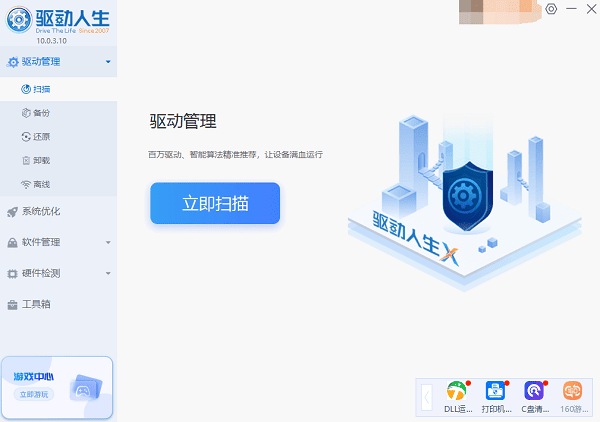
2、扫描结束后就会检测出你的电脑需要升级的显卡驱动,点击“升级驱动”,等待驱动下载更新完成即可。
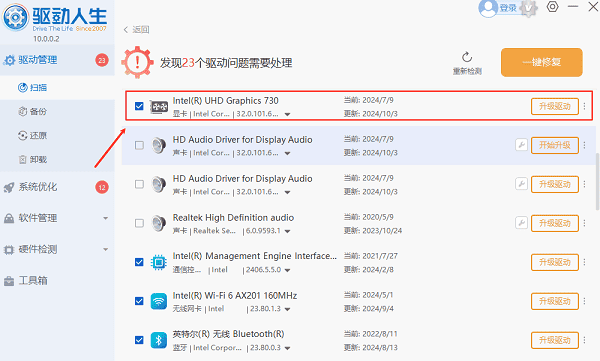
二、刷新率设置不当
原因:显示器的刷新率决定了画面每秒钟更新的频率,通常以赫兹(Hz)为单位。如果刷新率设置过低(如60Hz),可能导致画面不流畅,产生闪屏问题。而设置过高的刷新率,尤其是显示器不支持的刷新率,也可能导致闪烁现象。
解决方法:打开电脑的”设置“,进入“系统”选项中,找到“高级显示设置”,检查并调整刷新率。通常,设置为75Hz或更高的刷新率能有效改善显示效果。确保刷新率在显示器支持的范围内,以避免因过高或过低的设置导致闪屏。
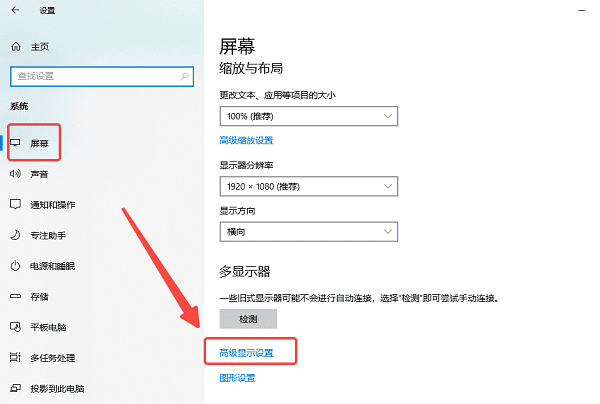
三、显卡和显示器的兼容性问题
原因:显示器与显卡之间的兼容性不良,可能导致闪屏现象。老旧的显示器可能无法支持新款显卡输出的信号,或显示器无法处理显卡输出的高分辨率信号。此外,接口接触不良或连接线质量差也可能导致信号传输中断,出现闪烁。
解决方法:确保显卡和显示器之间的兼容性。可以查看两者的规格说明,确保它们支持相同的分辨率和刷新率。检查连接线是否牢固,避免接口接触不良。如果可能,尝试更换连接线或使用不同的接口进行连接,以排除连接问题。

四、电源供应不稳定
原因:电源供应不稳定可能导致显卡和其他硬件无法获得稳定的电力,进而影响显示器的正常工作。当电源功率不足或不稳定时,可能引发显示信号不稳定,从而出现闪屏现象。
解决方法:检查电脑的电源是否稳定,并确保电源功率足够支持显卡和其他硬件的运行。如果电源不足,可以考虑更换更高功率的电源供应单元。此外,使用稳压器或UPS(不间断电源)也可以帮助减少电压波动引起的问题。
五、硬件故障
原因:硬件故障也是导致闪屏的常见原因。例如,显卡损坏、显示器本身存在问题,或连接线松动,都可能引发闪屏问题。如果某个硬件出现故障,显示器无法正确接收或处理信号,导致画面不稳定。
解决方法:首先,检查显卡、显示器和连接线是否完好。如果怀疑硬件故障,可以将显卡或显示器连接到其他电脑上进行测试,看看问题是否依然存在。如果确认某个硬件损坏,需要更换或修理相关硬件。

以上就是电脑显示器闪屏的原因及解决方法,希望对你有帮助。如果遇到网卡、显卡、蓝牙、声卡等驱动的相关问题都可以下载“驱动人生”进行检测修复,同时它还支持驱动下载、驱动安装、驱动备份等等,可以灵活的安装驱动。



